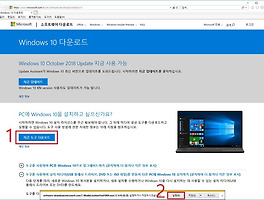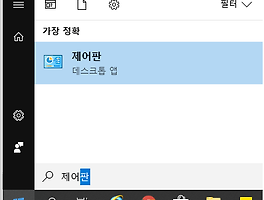Edge 브라우저 기본 브라우저 변경으로 기존 인터넷 익스플로러에서 잘 동작하던 사이트가 정상적으로 동작 되지 않는 경우가 발생 되고 있습니다.
마이크로스프트 엣지 Edge 브라우저 업데이트 후 자동으로 기본 브라우저 변경에서 확인을 눌렀다면 Internet Explorer 실행 시에도 무조건 Edge 브라우저를 통해 창이 열리므로 위 설정을 변경 하면 정상적으로 사용 할 수 잇습니다.
1. Edge 브라우저 실행
- 우측 상단 [...] 클릭시 하단 [설정] 메뉴 진입

2. 좌측 메뉴 중 기본 브라우저 선택

3. Internet Explorer 호완성 메뉴에 필요 기능 선택
※ 설치 초기 기본 브라우저를 Edge로 변경된 상태라면 [항상]으로 표시 되어있습니다.
해당 메뉴의 옵션을 [ 안 함 ] , 혹은 [ 호환되지 않는 사이트만(권장) ] 으로 변경.

4. 호환성 세부 항목 내용
- 안함 : Internet Explorer 실행 시 Edge 브라우저로 변경 실행 되지 않음.
- 호환되지 않는 사이트만(권장) : 특정 프로그램에서 웹페이지 호출시 자동으로 인터넷실행 되는 경우 호환성여부 체크 후 Edge로 자동 실행 혹은 호환되지 않는 사이트의 경우 Internet Explorer 자동 실행.
- 항상 : Internet Explorer 를 수행해도 무조건 Edge 브라우저로 변경 실행.

※ 위 설정 완료 후 각각 프로그램 호출 시 정상적으로 별도 수행 되는 것을 확인 할 수 있습니다.
위 각 실행 아이콘의 각각 수행되는 "호환되지 않는 사이트만(권장)"을 추천 하나, 그래도 잘 동작되지 않는 사이트가 있다면, "안함" 으로 변경하여 목적에 맞춰서 사용하시기 바랍니다.
인터넷 익스플로러가 계속 엣지로 변경 동작하는 방법에 대해 엣지 Edge 브라우저 기본 브라우저 설정 변경 방법에 대해 알아 보았습니다.
'IT > Windows' 카테고리의 다른 글
| 윈도우 프린터 출력 오류 무한 로딩 (사용 가능한 프린터를 찾는 중) (0) | 2021.06.14 |
|---|---|
| 오피스 2010 엑셀 응답없음 오류 해결법.(Microsoft Excel 작동이 중지되었습니다.) (27) | 2019.01.07 |
| 윈도우10 다운로드 방법 및 USB 부팅 디스크 만들기 (0) | 2018.12.21 |
| 윈도우 10 스캔 안될 때 필수 설정 방법(SMB) (10) | 2018.10.23 |
| 윈도우 10 시작 버튼 먹통 오류 현상 해결법! (4) | 2018.02.19 |